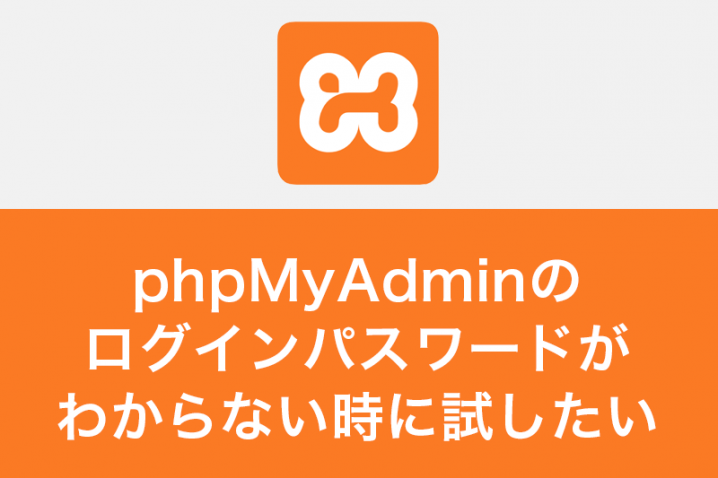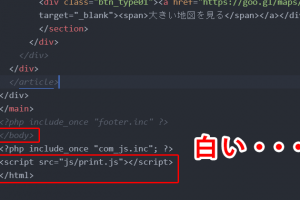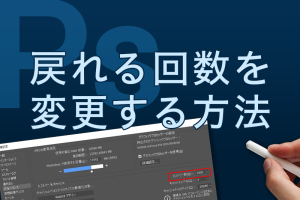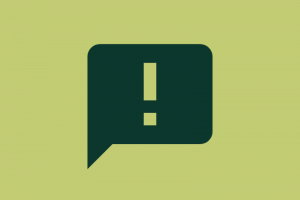phpMyAdminのデフォルトのアカウントはrootになっていますがパスワードは設定されていません。config.inc.phpのパスワード記述部分を変更する事で管理画面を開いてみましょう!
XAMPPとは?phpMyAdminのアカウントとパスワード
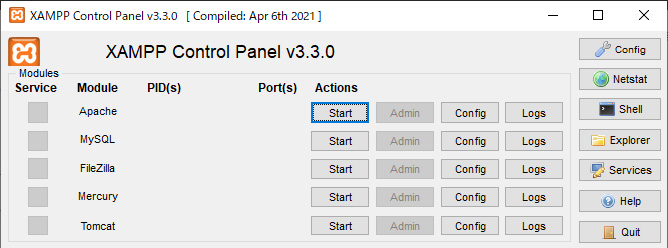
XAMPPはデータベースを利用するWebアプリケーションの環境をローカルで構築する為のソフト。
設定する為にはphpMyAdminにデータベースを作成する必要があります。
phpMyAdminに接続する為にはアカウントとパスワードが必要になります。
デフォルトのアカウントはrootになっていますが、パスワードは設定されていません。
パスワードが無いとphpMyAdminに接続できません。
そんな時は以下の方法を試してみてください。
phpMyAdminを開いてみよう
phpMyAdminを開くには、直接アクセルするか、XAMPPのコンパネから開く事ができます。
直接アクセスする方法
直接アクセスする場合は、XAMPPのコンパネでApacheとMySQLを接続後「localhost/phpmyAdmin」でアクセスする。
XAMPPのコンパネからアクセスする方法
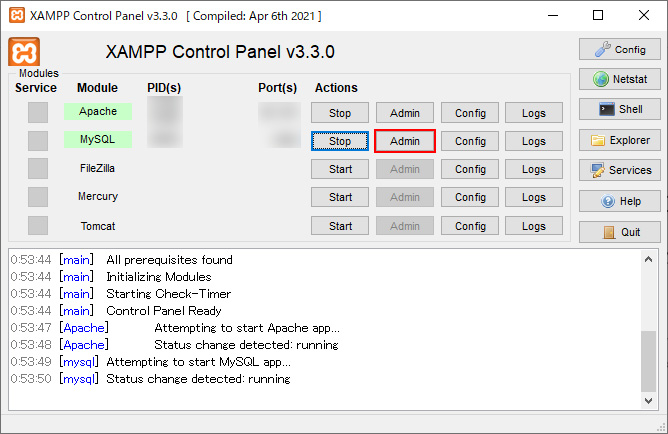
XAMPPのコンパネでApacheとMySQLを接続後、MyAQLの「Admin」をクリックします。
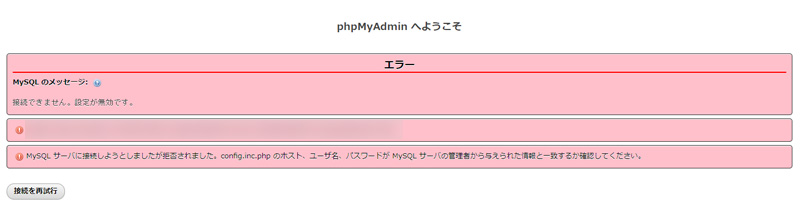
パスワードを設定していないデフォルトの状態だと、エラーが発生した状態の画面にアクセスされます。
パスワードを変更(追加)する方法
デフォルトだとパスワードを設定しないとphpMyAdminが開けません。
以下の方法でパスワードを設定してみます。
phpMyAdminフォルダを開く
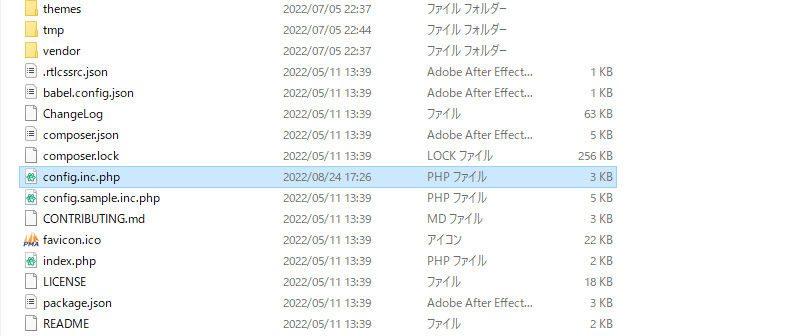
XAMPPフォルダ内の「phpMyAdmin」フォルダを開き、その中の「config.inc.php」ファイルをテキストエディタで開きます。
ファイルを開いたら、以下の記述部分を変更します。
/* Authentication type and info */
$cfg['Servers'][$i]['auth_type'] = 'config';
$cfg['Servers'][$i]['user'] = 'root';
$cfg['Servers'][$i]['password'] = '';
$cfg['Servers'][$i]['extension'] = 'mysqli';
$cfg['Servers'][$i]['AllowNoPassword'] = true;
$cfg['Lang'] = '';この記述の「password」部分に任意で設定します。
/* Authentication type and info */
$cfg['Servers'][$i]['auth_type'] = 'config';
$cfg['Servers'][$i]['user'] = 'root';
$cfg['Servers'][$i]['password'] = '(※ここに任意でパスを設定)';
$cfg['Servers'][$i]['extension'] = 'mysqli';
$cfg['Servers'][$i]['AllowNoPassword'] = true;
$cfg['Lang'] = '';再度phpMyAdminを開いてみる
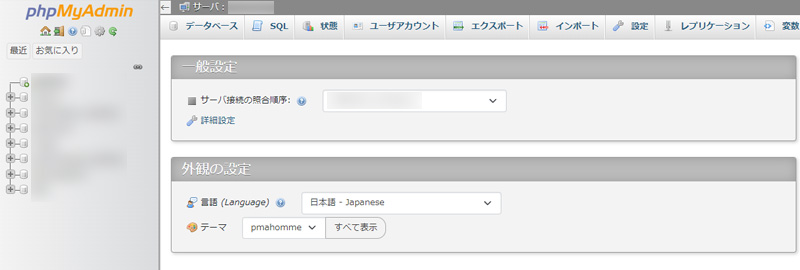
一度XAMPPのコンパネを接続しなおしてから、phpMyAdminにアクセスしてみましょう。
画面が開けたら完了です!